Problemi di installazione Java: errori riscontrati con gli switch
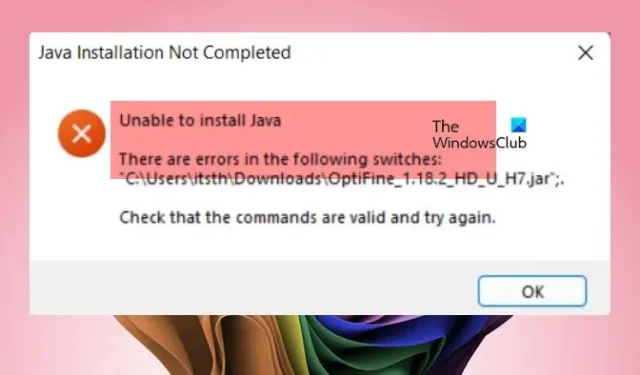
Quando si installa un’applicazione dipendente da Java, potrebbe tentare di installare il modulo Java se non è attualmente disponibile. Spesso si verificano problemi quando si apre il file JNLP , con conseguente impossibilità di Windows di installare Java a causa di errori in alcuni switch. In questo articolo, discuteremo questo problema e forniremo soluzioni per risolverlo.
Installazione Java non completata
Impossibile installare Java
Errori trovati nei seguenti switch: “file-location\filename.jar”.
Assicurarsi che i comandi siano validi e riprovare.
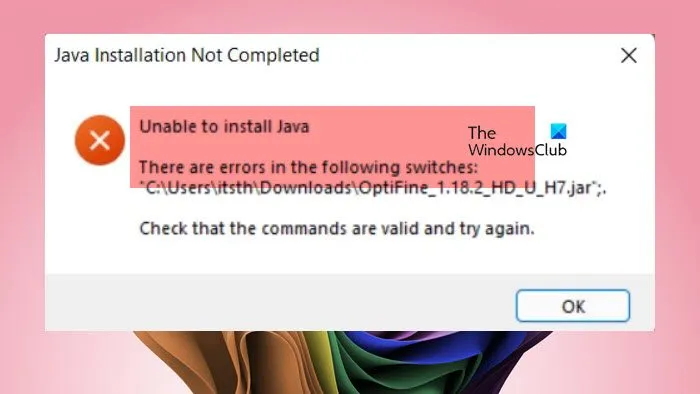
Correzione: Impossibile installare Java a causa di errori negli switch
Se riscontri problemi durante l’installazione di Java mentre provi a installare un’applicazione, prendi in considerazione le seguenti soluzioni.
- Deseleziona l’opzione per installare Java se è già presente
- Scarica manualmente Java
- Aggiorna Java
- Disinstallare e reinstallare Java sul sistema
- Assicurarsi che i file JNLP vengano aperti con Java Web Launcher
- Acquisire un nuovo supporto di installazione
Discutiamo queste soluzioni in dettaglio.
Installazione Java non completata
1] Deseleziona l’opzione per installare Java se è già disponibile
Questo messaggio di errore appare spesso quando si tenta di installare Java quando è già presente. Pertanto, consigliamo di deselezionare l’opzione per installare Java (se applicabile) e continuare con l’installazione. L’installazione dovrebbe riuscire senza ulteriori problemi.
2] Scarica manualmente Java
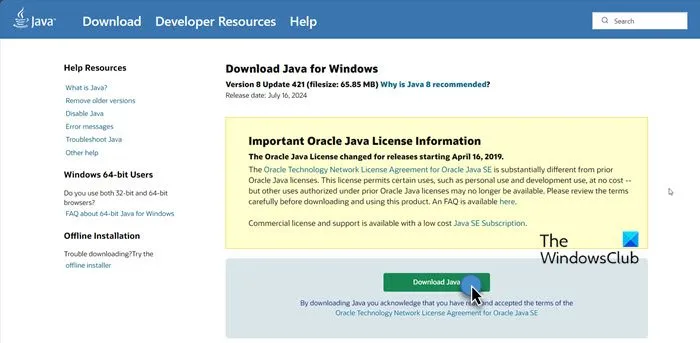
Se Java non è installato e Windows non riesce a installarlo durante l’installazione di un’applicazione, puoi installarlo separatamente. Visita Java.com , clicca sul pulsante Download e segui le istruzioni sullo schermo dopo il download per completare l’installazione. Una volta installato Java, prova a eseguire di nuovo il programma.
3] Aggiorna Java
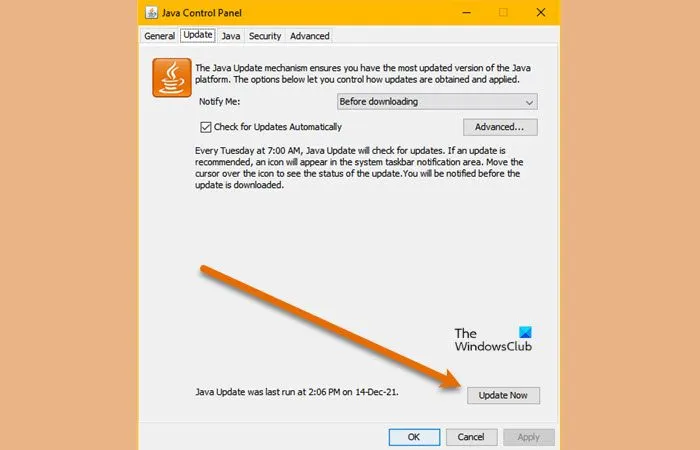
Se stai utilizzando una versione obsoleta di Java, potrebbero verificarsi problemi di compatibilità che portano a questo errore. Per evitarlo, aggiorna Java all’ultima versione seguendo questi passaggi:
- Aprire il Pannello di controllo.
- Cambia la visualizzazione in icone grandi.
- Fare clic su Java (32 bit).
- Vai alla scheda Aggiorna e clicca su Aggiorna ora.
Verranno verificati gli aggiornamenti Java disponibili, che potrai poi installare.
4] Disinstallare e reinstallare Java sul tuo sistema
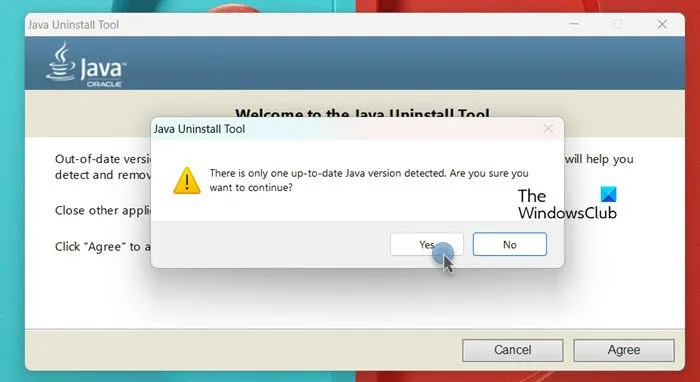
Se l’installazione di Java sul tuo computer è corrotta, può impedire ai programmi di rilevare Java, causando il fallimento della loro esecuzione. In tal caso, dovresti disinstallare Java e quindi installare la versione più recente. Segui queste istruzioni:
- Visita java.com .
- Fare clic su “Accetto i termini e desidero continuare” per scaricare il programma di disinstallazione di Java.
- Esegui il programma di disinstallazione e fai clic su “Accetto”.
- Se richiesto, fare clic su “Sì” per confermare che è stata rilevata una sola versione Java aggiornata.
- Seleziona tutte le installazioni Java e fai clic su Avanti.
- Confermare la rimozione di tutte le cache facendo clic su Sì.
- Dopo la disinstallazione, clicca su “Ottieni Java” per installare una nuova copia. In alternativa, scarica Java tramite il link menzionato in precedenza.
Una volta reinstallato Java con successo, prova ad aprire il file JNLP o esegui il programma necessario. Dovrebbe funzionare correttamente.
5] Assicurarsi che i file JNLP vengano aperti con Java Web Launcher

Se riscontri questo errore quando provi ad aprire un file . JNLP, configuralo per aprirlo con Java Web Launcher. Per farlo, segui questi passaggi:
- Apri Impostazioni premendo Win+I.
- Vai su App > App predefinite.
- Cerca “.jnlp” e clicca sul link corrispondente.
- Impostarlo su Java(TM) Web Launcher.
Dopo aver apportato queste modifiche, provare ad avviare nuovamente il programma.
6] Acquisire un nuovo supporto di installazione
Se riscontri ancora problemi, il supporto di installazione o il programma potrebbero essere difettosi, causando il fallimento dell’operazione. In questo caso, scarica di nuovo il programma o richiedi una nuova copia al tuo amministratore IT.
Con queste soluzioni dovresti riuscire a risolvere l’errore di installazione.
Cosa fare se l’installazione di Java non è completata?
Se l’installazione di Java non riesce, termina il processo, riavvia il computer, rimuovi tutte le installazioni più vecchie e prova a installare di nuovo. Utilizza lo strumento di disinstallazione di Java per eliminare le versioni precedenti prima di procedere con una nuova installazione.
Perché OptiFine non riesce a installare Java?
Se OptiFine non riesce a installare Java, assicurati di scaricarlo e installarlo manualmente prima di tentare di installare l’applicazione. Se gli errori persistono, il file OptiFine potrebbe essere corrotto o decompresso in modo non corretto. Pertanto, controlla il file scaricato, decomprimilo se è un file ZIP o scarica una copia alternativa di OptiFine.



Lascia un commento